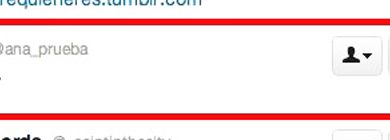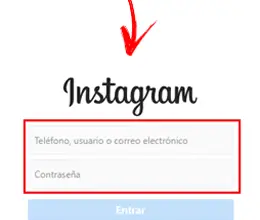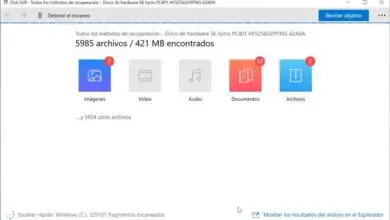Quelles sont les astuces du ruban dans Excel? – Ici, nous vous montrons

Excel est un programme très complet pour effectuer des calculs. Lorsque nous l’utilisons fréquemment, nous nous rendons compte que nous pouvons faire les choses plus rapidement, si nous évitons d’utiliser la souris. C’est pourquoi nous vous montrons ici, quelles sont les astuces du ruban dans Excel.
À quoi sert de connaître les astuces d’Excel?
Si nous connaissons Excel et ses astuces, nous parviendrons à une plus grande maîtrise de ce programme. Certains sont basés sur des raccourcis clavier pour accélérer l’exécution de certaines actions. Il existe même quelques astuces pour double-cliquer sur Excel pour gagner du temps .
D’autres astuces sont d’élargir notre champ visuel , pour cela nous pouvons masquer des éléments de l’interface Excel de manière simple . Cela fonctionne bien lorsque nous devons analyser des tableaux très complexes, sans bouger avec le scroll.
Que sont les raccourcis clavier ou les raccourcis clavier dans Excel?
Les raccourcis clavier sont des touches qui doivent être enfoncées séquentiellement pour effectuer une action spécifique. Beaucoup commencent par appuyer sur la touche Ctrl en conjonction avec une lettre ou un chiffre; Mais quels sont les meilleurs raccourcis clavier à utiliser dans Excel? .
Un exemple est si nous appuyons sur Ctrl + B, dont l’action ouvrira la fenêtre de recherche; certains d’entre eux fonctionnent non seulement dans Excel, mais dans d’autres programmes Microsoft. Voici quelques – uns des raccourcis les plus courants :

- Ctrl + A: Affiche la fenêtre «Ouvrir».
- Ctrl + B: Ouvre la fenêtre «Rechercher et remplacer».
- Ctrl + C: utilisé pour copier le contenu des cellules.
- Ctrl + E: Nous sélectionnons toutes les cellules de la feuille.
- Ctrl + K: Cela mettra le texte en italique.
- Ctrl + N ou Ctrl + 2: pour appliquer du gras au texte.
- Ctrl + S: Cela soulignera le texte.
- Ctrl + T: Ouvre la fenêtre «Créer une table».
- Ctrl + U: Nous ajoutons un nouveau livre.
- Ctrl + V: Nous collons ce que vous avez copié.
- Ctrl + X: Nous coupons les cellules marquées.
- Ctrl + Y: Nous refaisons la dernière action effectuée.
- Ctrl + Z: nous annulons la dernière action.
- Ctrl + 1: On ouvre la case «Formater les cellules».
- Ctrl + 5: pour barrer le texte.
- Ctrl + 9: Nous masquons les lignes sélectionnées.
- Ctrl + 0: Nous masquons les colonnes sélectionnées.
Quelles sont les astuces du ruban dans Excel?
Le ruban est dans Excel, depuis 2007. Depuis, il a facilité la vie des utilisateurs grâce à son apparence graphique, ses icônes et ses divisions par onglets; Avant, il n’y avait que les options de menu et la barre d’outils.
Il est en haut, composé de plusieurs onglets (Fichier, Accueil, Insertion, Mise en page, Formules, entre autres); chacun est segmenté avec des lignes et le titre du groupe correspondant.
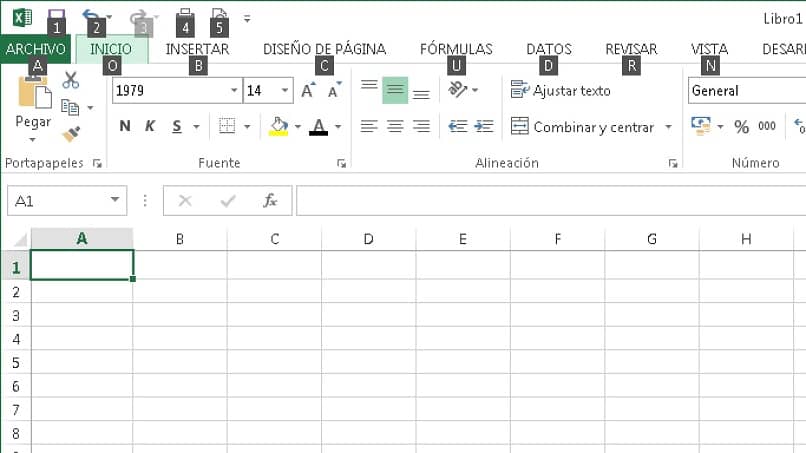
Il existe 2 astuces utiles : la première consiste à la masquer pour avoir une meilleure visibilité des cellules, et la seconde consiste à exécuter les fonctions Excel, en utilisant uniquement le clavier.
Pour masquer le ruban, appuyez sur Ctrl + F1 ou cliquez sur une icône en forme de flèche vers le haut, située à l’extrême droite. Pour le montrer, de même avec Ctrl + F1 ou en cliquant sur un onglet puis sur l’icône en forme de punaise ou punaise.
Nous pouvons également masquer ou supprimer les lignes de la grille d’un document dans Excel , parfois lorsque nous avons besoin de voir le contenu plus clairement.
Pour exécuter les fonctions, nous appuyons sur Alt . Nous verrons plusieurs carrés noirs avec des chiffres et des lettres; les lettres correspondent aux onglets et les chiffres aux options de la barre d’outils d’accès rapide. Par exemple, si vous appuyez sur B, l’onglet «Insertion» s’ouvrira, alors vous remarquerez de nouvelles cases situées dans les groupes de l’onglet.
En continuant avec l’exemple, si vous appuyez sur X, vous ouvrirez la fenêtre «Créer une table». Ainsi, vous pourrez naviguer dans toutes les options d’ Excel; Gardez à l’esprit que pour parcourir les éléments d’une boîte de dialogue ou d’un groupe, vous utiliserez Tab et les boutons fléchés.
Vous connaîtrez votre emplacement car les champs auront une bordure en pointillé, ou ils seront ombrés et les boutons avec une bordure bleue. Avec un peu de pratique, vous apprendrez par cœur les fonctions dont vous avez le plus besoin, et vous remarquerez une plus grande rapidité dans votre travail .